Microsoft Defender SmartScreen est un service de sécurité intégré au navigateur Microsoft Edge. Il est conçu pour vous protéger contre le phishing et les sites Web malveillants, les téléchargements malveillants et les programmes potentiellement indésirables. Les données de Microsoft Defender SmartScreen proviennent de diverses sources, notamment la modélisation de l’intelligence, les fournisseurs de données et les commentaires des utilisateurs.
Si vous savez qu’une page Web ou un téléchargement est sécurisé, il est possible de contourner les messages d’avertissement, mais vous pouvez aussi vouloir désactiver cette fonctionnalité. Comme si par exemple vous accédez régulièrement à un site Web et, qu’à chaque fois, vous devez cliquer sur des avertissements, cela peut vite être contraignant. Vous pouvez également avoir des problèmes de confidentialité concernant les données que Microsoft obtient et la manière dont il les utilisera.
Remarque : Si vous ne le savez pas encore, Microsoft Defender SmartScreen transmet des informations pertinentes sur une URL ou un fichier pour le contrôle de répudiation. Ces données sont ensuite stockées de manière anonyme pour contribuer aux services de sécurité de Microsoft.
Heureusement, il n’est pas trop difficile de désactiver la fonctionnalité.
Remarque : Si vous utilisez un appareil d’entreprise géré, vous ne pourrez peut-être pas désactiver Microsoft Defender SmartScreen car il s’agit généralement d’un paramètre qui serait activé via la stratégie de groupe.
Comment désactiver Microsoft Defender SmartScreen
-
- Vous pouvez désactiver Microsoft Defender SmartScreen à partir des paramètres d’Edge. Cliquer sur l’icône à trois points dans le coin supérieur droit, puis sur «Paramètres»
- Passez à l’onglet «Confidentialité, recherche et services» sur la gauche et faites défiler jusqu’à la section «Sécurité». Dans la section «Sécurité», vous voulez cliquer sur le premier curseur, intitulé «Microsoft Defender SmartScreen» sur la position «Off».
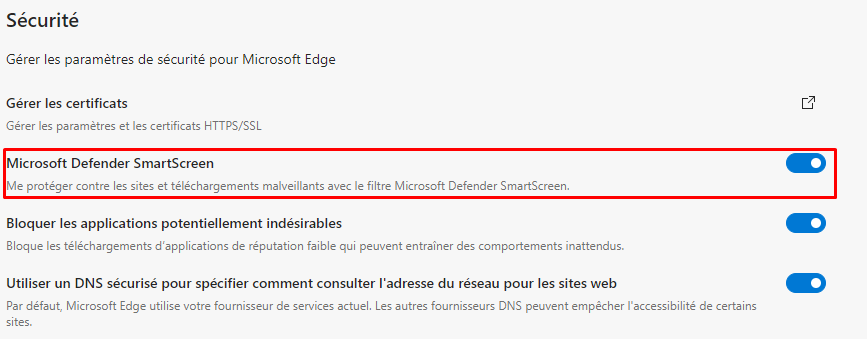
Remarque : la désactivation de Microsoft Defender SmartScreen désactivera également la fonctionnalité située en dessous Bloquer les applications potentiellement indésirables. Si vous décidez ultérieurement de réactiver Microsoft Defender SmartScreen, vous devrez également réactiver manuellement Bloquer les applications potentiellement indésirables, car cela ne se fait pas automatiquement.
